iphone7通讯录怎么导出备份到电脑
发布时间:2017-06-22 19:18
相关话题
有些人可能想防止手机数据的丢失,想备份数据在电脑里存放着。那么iphone7通讯录怎么导出备份到电脑呢?下面就让jy135小编来告诉大家吧,欢迎阅读。
我们先要将手机通讯录同步到iCloud上。在手机的主界面找到并选择【设置】图标。
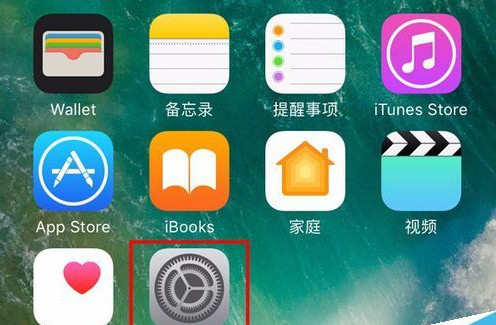
在设置界面的顶部,点击头像进入Apple ID设置。
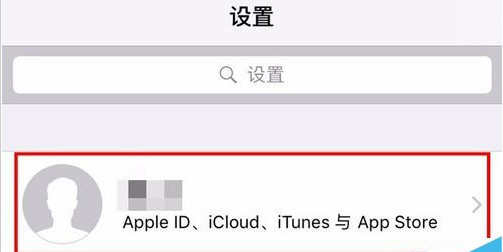
在页面的中间部位,找到【iCloud】,点击进入。
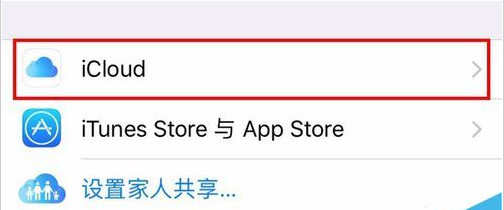
在【使用ICLOUD的应用】一栏中,找到【通讯录】并打开同步,如图绿色底色代表现在为打开的状态。
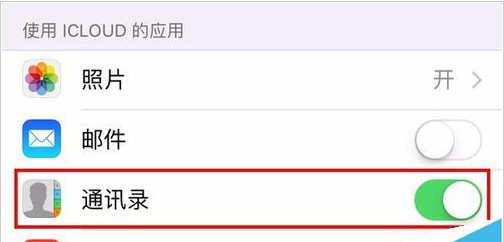
在电脑上百度iCloud并进入官网,正确输入自己的iCloud账号和密码,点击【保持我的登录状态】保持登录,再点击箭头完成输入。
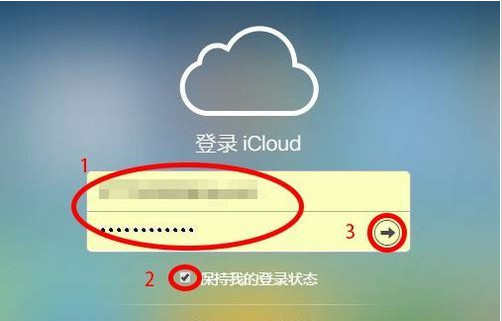
在网页界面中找到【通讯录】的图标,点击进入。
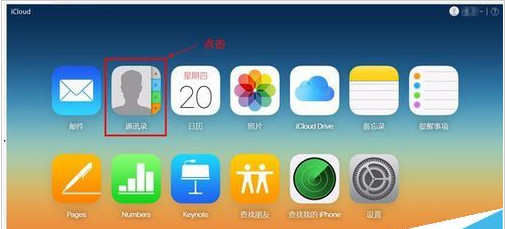
在网页的左下角,选择【显示操作菜单】图标,再点击【全选】就可以选中所有的联系人。
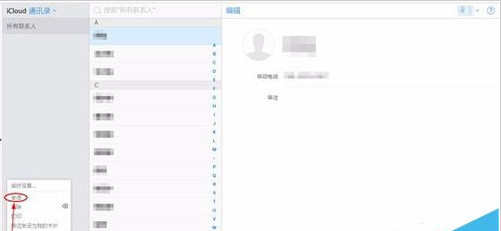
当所有联系人被选中后,再次点击左下角的【显示操作菜单】图标,点击【导出vCard…】,就可以将手机上的通讯录导出备份到电脑上了。导出的文件为vcf格式的文件。
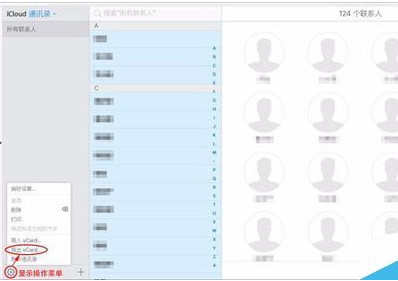

iphone7通讯录怎么导出备份到电脑的评论条评论